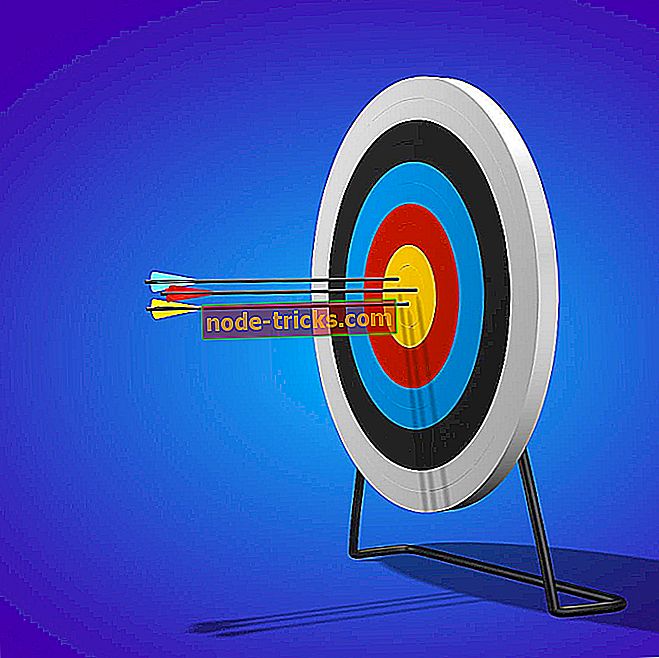3 programinė įranga, skirta „Windows“ operacinėms sistemoms skaityti „Mac“ formatu
Akivaizdu, kad „Windows“ kompiuteriai ir „Mac“ kompiuteriai yra gana skirtingi. Tačiau be daugelio didelių skirtumų yra ir mažesnių skirtumų, kurie atskiria „Microsoft“ ir „Apple“ operacines sistemas.
Pavyzdžiui, „Windows“ ir „Mac“ kompiuteriai naudoja skirtingas failų sistemas, skirtas skaityti kietuosius diskus ir keičiamuosius diskus. Kaip galbūt girdėjote, „Windows“ naudoja NTFS failų sistemą, o „Mac“ naudoja HFS +.
Arba dauguma kietųjų diskų ir USB atmintinių yra suformatuoti FAT32 failų sistema, kurią atpažįsta ir kompiuteriai, ir „Mac“. Tokiu būdu platesnis suderinamumas reiškia daugiau klientų. Tačiau kai kuriems žmonėms gali tekti įkelti HFS + diską, bet netoliese nėra „Mac“.
Tokiu atveju turėtume ieškoti pagalbos iš trečiosios šalies sprendimo. Yra keletas naudingų programų, leidžiančių mums perskaityti HFS + diskus mūsų Windows kompiuteriuose be jų formato. Taigi, mes sudarėme geriausių variantų sąrašą, kad galėtumėte pasirinkti jums tinkamiausią variantą.
Kokią programinę įrangą galiu naudoti norint perskaityti „Mac“ suformatuotus diskus Windows sistemoje?
Negalima formuoti disko pats!
Kai tik prie kompiuterio prijungsite „Mac“ formatą, būsite paprašyti formatuoti diską. Pasirodys toks pranešimas: „ Jūs turite formatuoti diską X diske: prieš naudodami jį. „
Jei pasirinksite formatuoti, jis ištrins viską iš disko ir jūs baigsite tuščią erdvę. Tai gerai, jei norite naudoti nemokamą diską, tačiau jei turite duomenų, kuriuos norite pasiekti, spustelėkite „Atšaukti“ ir naudokite vieną iš šių programų, kad kietąjį diską būtų galima perskaityti.
1. Paragon HFS + (rekomenduojama)
„Paragon HFS +“ - tai aukščiausios kokybės sprendimas, kuris pasieks kainą. Vis dėlto su šia kaina ateina keletas naudingų funkcijų, kurios siūlo jums viską, ko reikia norint valdyti HFS + diskus Windows kompiuteriuose.
Ją galite naudoti failams ir aplankams perkelti į du prietaisus.
„Paragon HFS +“ taip pat siūlo pilną integraciją su „Windows Explorer“, todėl galite atidaryti HFS + diską iš esmės bet kur. Kūrėjas žada patenkinamą darbą, kuris yra dar vienas šios programos pliusas.
„Paragon HFS +“ yra prieinama už 20 JAV dolerių kainą, bet nemokamą bandomąją versiją galite naudoti 10 dienų. Taigi, jei jums reikia atlikti šį veiksmą tik vieną kartą, galite pasinaudoti nemokamu bandymu ir gauti darbą nemokamai.
Kita vertus, jei dažnai reikia valdyti HFS + diskus kompiuteryje, mokėjimas $ 20 vis dar yra gana geras sandoris.
- Pirkite dabar Paragon HFS + iš oficialios svetainės
2. HFS Explorer

„HFS Explorer “ tikriausiai yra programa, kurią ketinate naudoti šiam veiksmui, ypač jei reikia vieną kartą perskaityti „Mac“ formatą. HFS Explorer naudojimo priežastis yra ta, kad visų pirma tai yra nemokama, skirtingai nuo kitų programų iš šio sąrašo. Be to, tai gana paprasta naudoti nereikalauja daug pastangų.
Jei norite pasiekti HFS + įrenginio duomenis su HFS Explorer, prijunkite diską, atidarykite programą ir eikite į File > Load File System from Device . „HFS Explorer“ automatiškai atpažins diską ir parodys jo turinį. Iš čia galite tvarkyti ir eksportuoti failus ir aplankus iš disko į kompiuterį.
Atminkite, kad „HFS Explorer“ yra tik skaitymui skirta programa, todėl negalite kopijuoti failų iš kompiuterio į standųjį diską. Jei norite visiškai kontroliuoti HFS + standųjį diską Windows sistemoje, turėsite išbandyti kai kuriuos iš toliau išvardytų apmokamų sprendimų.
Be to, norint naudoti „HFS Explorer“, jums reikia įdiegti jūsų kompiuteryje įdiegtą „Java“ vykdymo aplinką.
HFS Explorer galite atsisiųsti iš šios nuorodos.
3. „Mediafour MacDrive“

„MacDrive“ yra sprendimas labiau pažengusiems vartotojams, kuriems iš tikrųjų reikia gauti didžiausią HFS + diskus. Jis siūlo visišką integravimą su „Windows Explorer“, todėl „HFS +“ įrenginiai yra labai paprasti naudoti „Windows“ kompiuteriuose. Žinoma, programa taip pat yra skaitymo / rašymo programa.
Galbūt didžiausia šios programos savybė yra sugebėjimas taisyti diskus ir valdyti skaidinius. Su visomis šiomis parinktimis „Mediafour“ „MacDrive“ leidžia vartotojams visiškai kontroliuoti „HFS +“ diskus „Windows“.
Visos šios funkcijos yra 50 JAV dolerių. Tačiau, kaip ir Paragono programos atveju, galite pasinaudoti nemokamu bandymu. Naudojant „MacDrive“, jis trunka tik 5 dienas.
„Mediafour MacDrive“ galite atsisiųsti iš šios nuorodos.
Alternatyvus sprendimas: naudokite „iCloud“
Be to, galite atidaryti .page failus „Windows 10“ naudodami „iCloud“. Norėdami tai padaryti, jums reikia „AppleID“ ir naršyklės.
Paleiskite savo naršyklę ir eikite į „iCloud.com“. Prisijunkite naudodami „Apple“ ID. Dabar eikite į Puslapiai> Nustatymai> Įkelti dokumentą. Pasirinkite puslapius, kuriuos norite įkelti ir redaguoti.
Tada galite spustelėti Įrankiai ir pasirinkite Atsisiųsti kopiją, kad gautumėte atitinkamų failų kopiją „Windows 10“ kompiuteryje. Pasirinkite „Word“, jei norite eksportuoti dokumentus „Word“ formatu kompiuteryje. Taip jūs galite skaityti „Mac“ formatuotus dokumentus savo kompiuteryje, neperkeldami jokių programinės įrangos sprendimų.
Jei turite kokių nors pastabų, klausimų ar pasiūlymų, praneškite mums žemiau esančiame komentarų skyriuje .
Redaktoriaus pastaba: ši žinutė iš pradžių buvo paskelbta 2017 m. Vasario mėn.